win11怎么强行删除开机密码 win11强行删除开机密码的教程[多图]
教程之家
Win11
我们如果设置了开机密码,很可能会出现忘记密码的情况,非常麻烦。但是有的时候我们又无法在系统设置中取消开机密码,这时候还可以通过命令的方式强行删除开机密码,下面就跟着小编一起来看看具体方法吧。
win11怎么强行删除开机密码:
1、首先右键点击开始菜单,然后点开“运行”

2、然后在运行框中输入“cmd”回车确定。
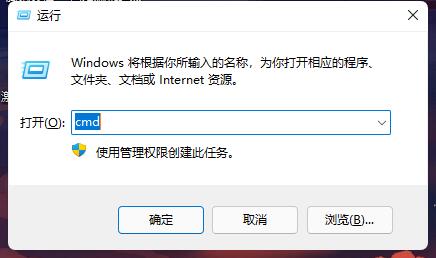
3、然后在其中输入“net users administrator ”(注意这里命令代码后有两个空格)
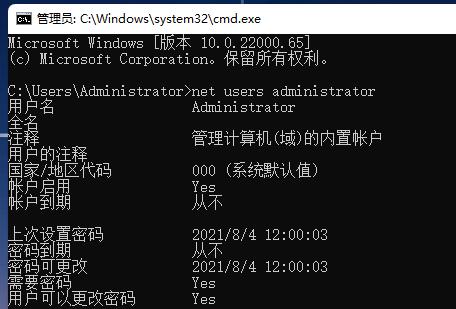
4、回车确定后等待系统自动删除开机密码就可以了。
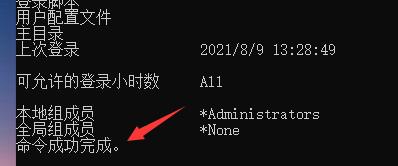
以上就是win11强行删除开机密码的教程了,遇到无法修改密码的朋友都可以这样强行删除密码。想知道更多相关消息还可以收藏教程之家。
![微软新系统win11发布了吗[多图]](https://img.jiaochengzhijia.com/uploadfile/2022/1224/20221224204853627.png@crop@160x90.png)
![参加win11内测的方法[多图]](https://img.jiaochengzhijia.com/uploadfile/2022/1224/20221224102452534.png@crop@160x90.png)
![怎么安装正版win11[多图]](https://img.jiaochengzhijia.com/uploadfile/2022/1223/20221223200051981.jpg@crop@160x90.jpg)
![3代酷睿装win11教程[多图]](https://img.jiaochengzhijia.com/uploadfile/2022/1222/20221222231250862.png@crop@160x90.png)
![win11release preview是什么 win11release preview频道详细介绍[多图]](https://img.jiaochengzhijia.com/uploadfile/2021/0817/20210817235150335.jpg@crop@160x90.jpg)
![win10怎么更新到win11的教程-小白三步安装win11的教程[多图]](https://img.jiaochengzhijia.com/uploadfile/2022/0413/20220413041308708.png@crop@240x180.png)
![AMD1600不支持win11怎么办 AMD1600不支持win11解决方法[多图]](https://img.jiaochengzhijia.com/uploadfile/2021/1107/20211107005819208.jpg@crop@240x180.jpg)
![任务管理器使用问题 电脑任务管理使用问题汇总[多图]](https://img.jiaochengzhijia.com/uploadfile/2021/1007/20211007171853491.jpg@crop@240x180.jpg)
![i33240能装win11吗 i33240是否能装win11详细介绍[多图]](https://img.jiaochengzhijia.com/uploadfile/2021/1018/20211018073037160.jpg@crop@240x180.jpg)